TIDALを解約(退会)する方法のご紹介です。
TIDALはTIDALのアプリやウェブサイトから解約することができます。TIDALの解約は分かりやすく、数クリックで完了しますので、本来は説明もいらないぐらい簡単です。
ただし、使っているデバイス(パソコンやiPhone、Androidなど)によって手順が異なります。ウェブサイトから解約する方法がより簡単ですのでおすすめですが、それぞれの解約方法をご紹介します。
※現在、TIDALは英語表記と日本語表記が入り乱れていますが、日本でサービス開始後は日本語になるはずです。
ウェブサイトからTIDALを解約(退会)する方法
1. ブラウザでTIDALを開きます。ログアウトしている場合はログインします。
2-1. 画面がWeb Playerの方は画面左上のアカウントアイコンをクリック。
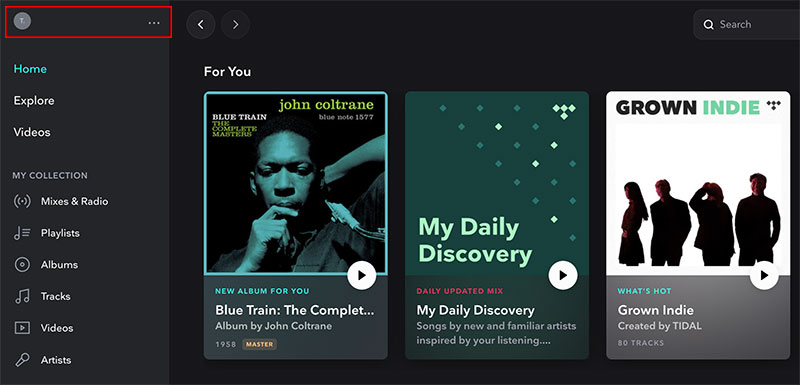
2-2. 画面がサービスサイトの方は右上「マイアカウント」から「アカウントを管理」をクリック後、手順『4』へ
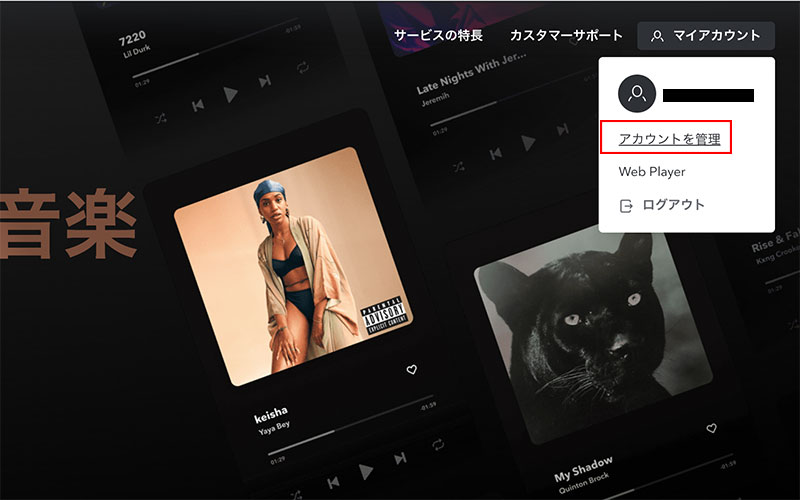
3. 「Manage Subscription 」をクリックします。
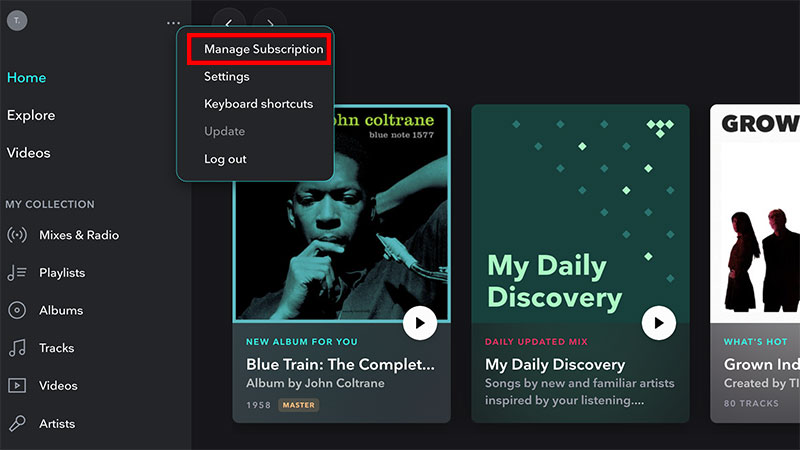
4. 「サブスクリプション 」をクリックします。
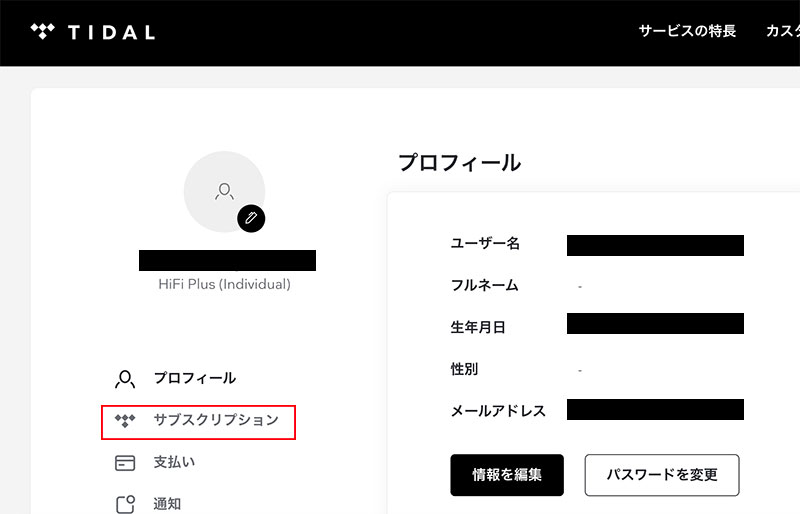
4. 下部「サブスクリプション をキャンセルする」から解約できます。
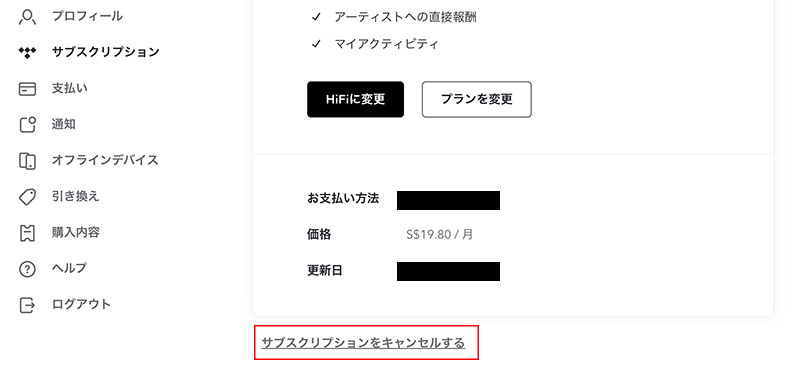
この後2回ほど「本当にキャンセルして良いの?」と引き留められますが、「キャンセル」を選択すればOKです。
キャンセル後も次回引き落とし日までは引き続き利用です。
iOSやAndroidなどモバイルアプリからTIDALを解約(退会)する方法
1. iOS(iPhone、iPad)またはAndroidデバイスでTidalアプリを起動します。
2. 画面右下の「マイコレクション」(ハート)をクリックします。
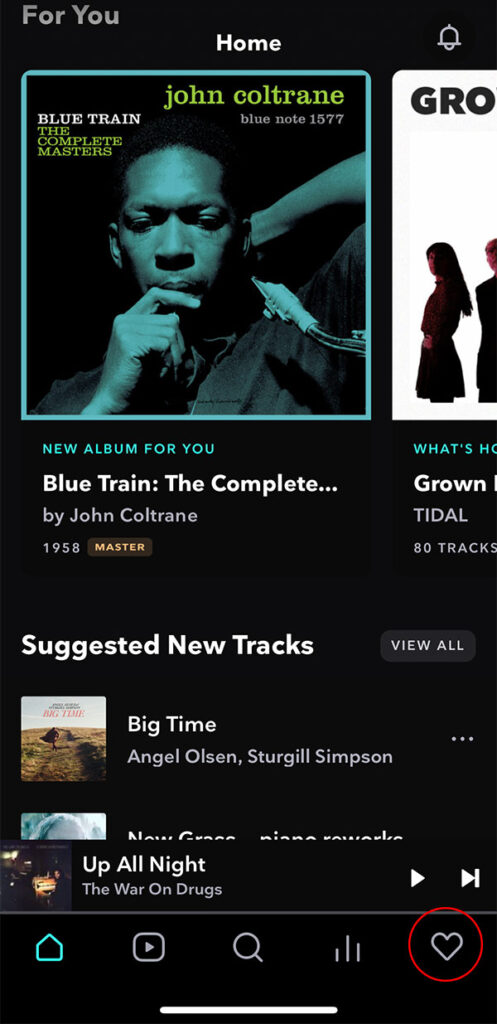
3. 右上の設定アイコン(歯車)をクリックします。
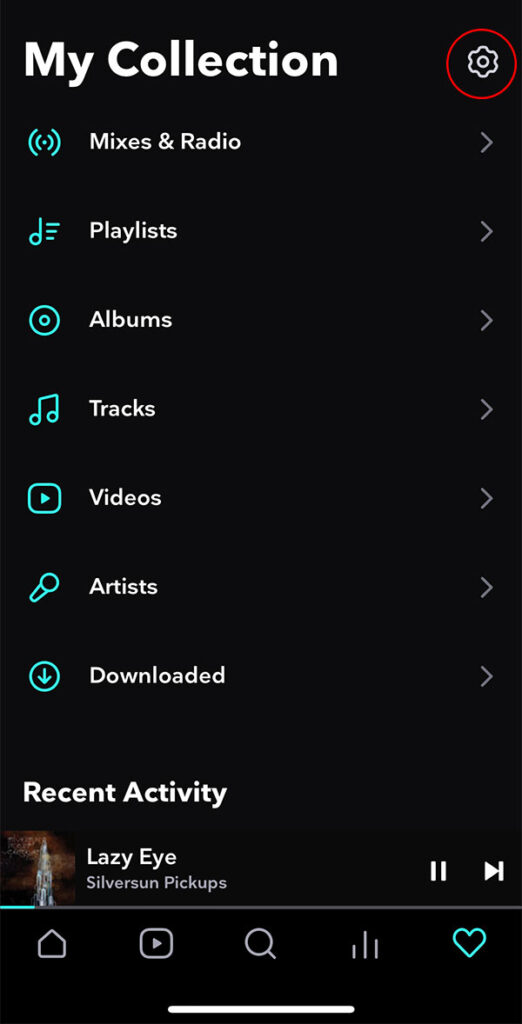
4. 画面上部のアカウントアイコンをタップします。
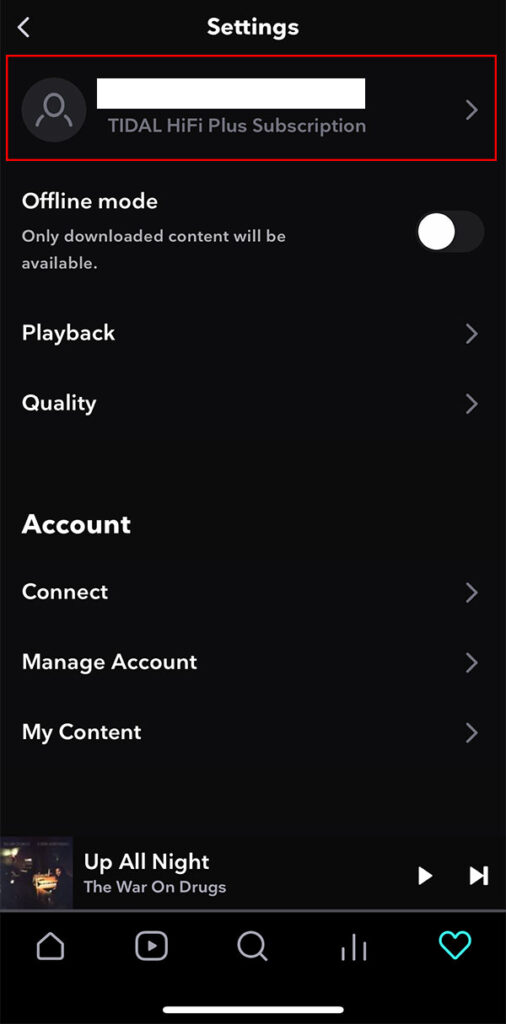
5. 「Manage Subscription 」をクリックするとTidalのウェブサイトが開きます。必要に応じてログインして下さい。Tidalのウェブサイトが開かない場合は『8』以降をご確認下さい。(私の環境では開きません)
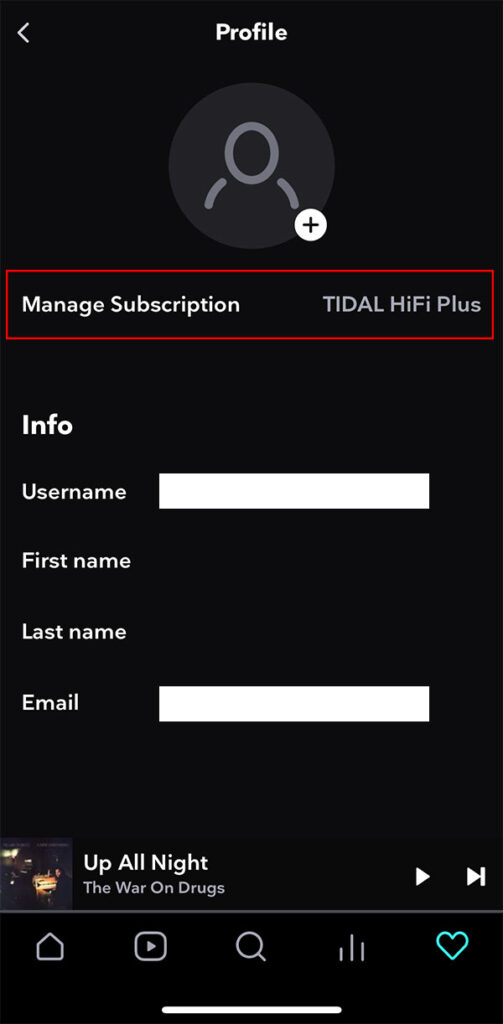
6. 「サブスクリプション 」をクリックします。
7.「サブスクリプション をキャンセルする」から解約できます。
以下ウェブサイトが開かない場合の説明を続けます。
8. アカウントアイコンが反応せず、Tidalのウェブサイトが開かないことがあります。その場合は一つ前の画面に戻り「Manage Account」をクリック。
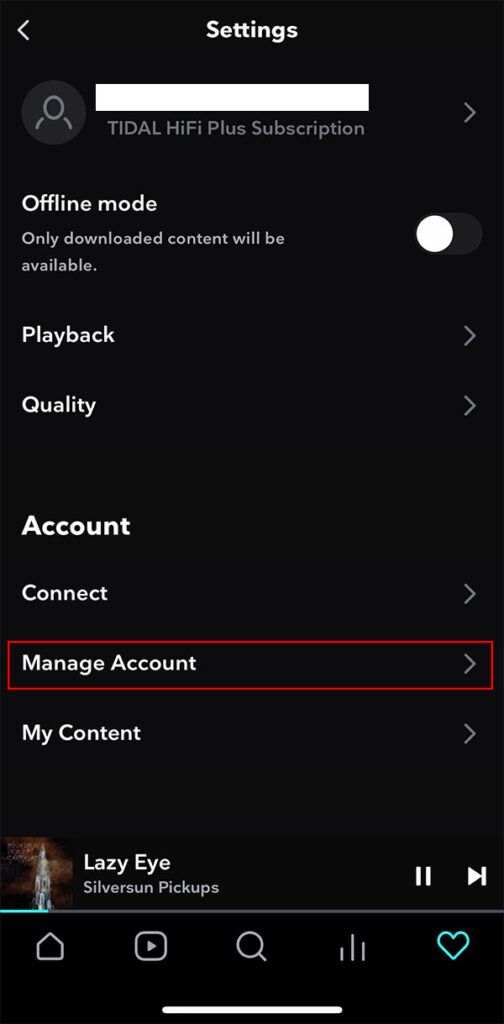
9. notification setting(通知設定)をクリックします。
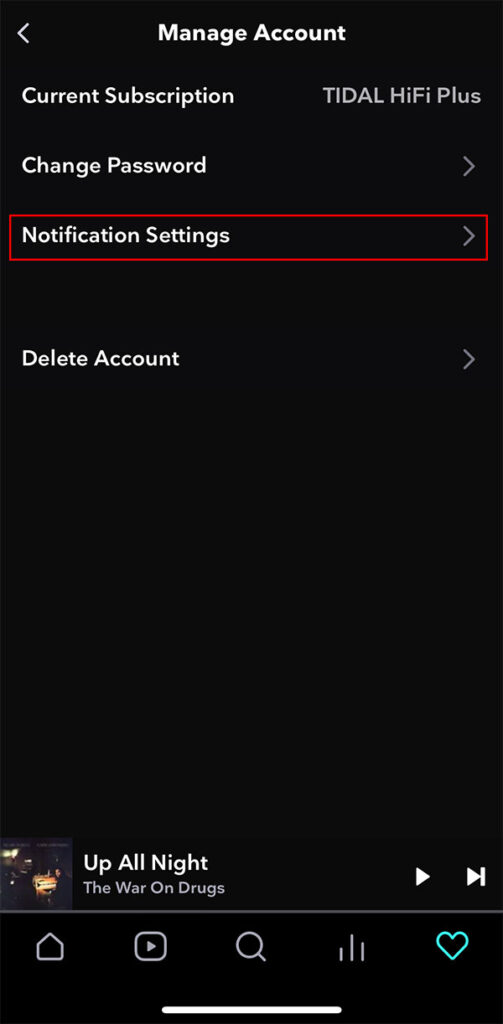
10. 開いたTidalのウェブサイト画面の下に移動すると「サブスクリプション」の表記がありますのでクリック。
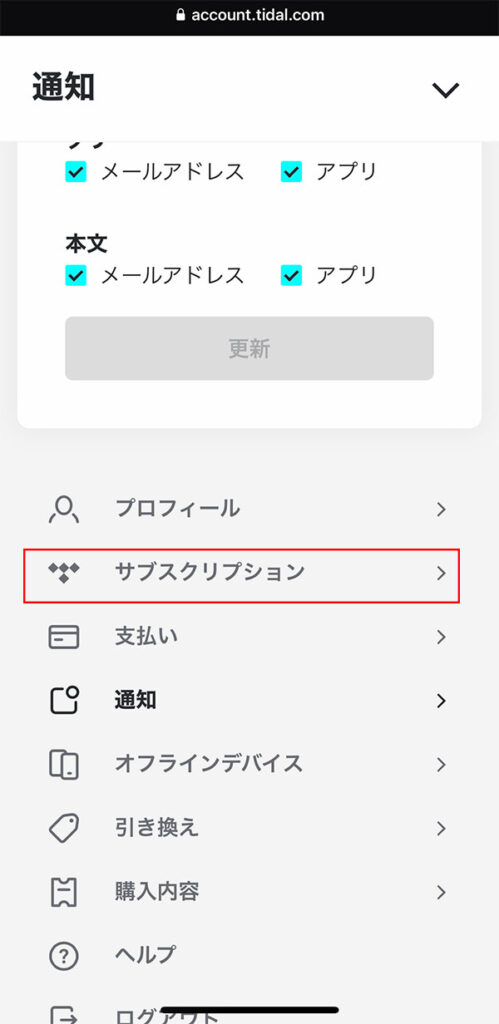
11.支払い情報の下「サブスクリプション をキャンセルする」からキャンセルできます。
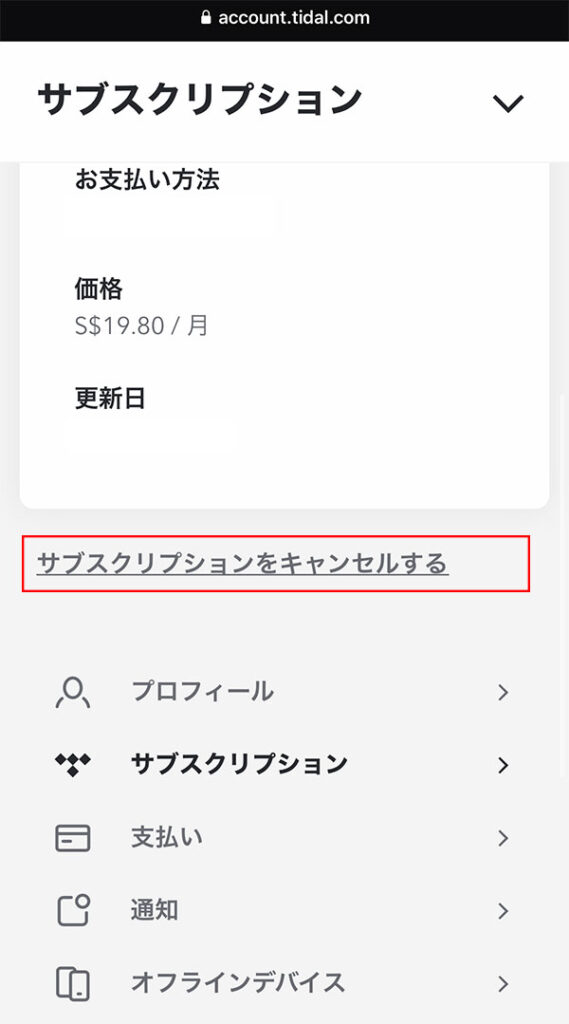

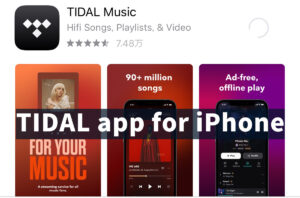





コメント